教程:编写事件监听器
部分:实现常见事件的监听器
这些Java教程是针对JDK 8编写的。本页面中描述的示例和实践不利用后续版本中引入的改进,并且可能使用不再可用的技术。
请参阅Java语言变更,了解Java SE 9及其后续版本中更新的语言特性的摘要。
请参阅JDK发行说明,了解所有JDK版本的新功能、增强功能以及已删除或已弃用选项的信息。
如何编写鼠标移动监听器
鼠标移动事件在用户使用鼠标(或类似的输入设备)移动屏幕光标时通知。有关监听其他类型的鼠标事件(如点击)的信息,请参见如何编写鼠标监听器。有关监听鼠标滚轮事件的信息,请参见如何编写鼠标滚轮监听器。
如果应用程序需要检测鼠标事件和鼠标移动事件,可以使用实现MouseInputAdapter类的MouseInputListener接口,该接口是一个方便的接口,同时实现了MouseListener和MouseMotionListener接口。
或者,可以使用相应的AWT类MouseAdapter,该类实现了MouseMotionListener接口,创建MouseMotionEvent并覆盖特定事件的方法。
以下演示代码包含一个鼠标移动监听器。这个演示与如何编写鼠标监听器部分中描述的演示完全相同,只是将MouseMotionListener接口替换为MouseListener接口。此外,MouseMotionEventDemo实现了mouseDragged和mouseMoved方法,而不是鼠标监听器方法,并显示坐标而不是点击次数。
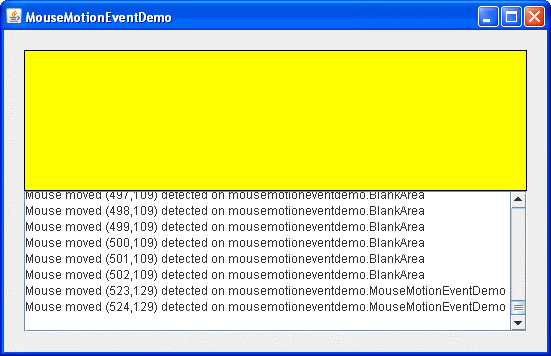
请尝试以下操作:
- 点击“启动”按钮,使用Java™ Web Start(下载 JDK 7 或更高版本)运行
MouseMotionEventDemo。或者,要自行编译和运行示例,请参阅示例索引。
- 将光标移动到窗口顶部的黄色矩形中。
您将看到一个或多个鼠标移动事件。 - 按住鼠标按钮,然后将鼠标移动到黄色矩形外部。
您将看到鼠标拖动事件。
你可以在MouseMotionEventDemo.java和BlankArea.java中找到演示的代码。以下来自MouseMotionEventDemo的代码段实现了鼠标移动事件的处理:
public class MouseMotionEventDemo extends JPanel
implements MouseMotionListener {
//...在初始化代码中:
//在blankArea和面板上注册鼠标事件。
blankArea.addMouseMotionListener(this);
addMouseMotionListener(this);
...
}
public void mouseMoved(MouseEvent e) {
saySomething("鼠标移动", e);
}
public void mouseDragged(MouseEvent e) {
saySomething("鼠标拖动", e);
}
void saySomething(String eventDescription, MouseEvent e) {
textArea.append(eventDescription
+ " (" + e.getX() + "," + e.getY() + ")"
+ " detected on "
+ e.getComponent().getClass().getName()
+ newline);
}
}
SelectionDemo示例绘制一个矩形来说明用户的当前拖动。为了绘制矩形,应用程序必须实现三种类型的鼠标事件的事件处理程序:鼠标按下、鼠标拖动和鼠标释放。为了接收所有这些事件的通知,处理程序必须同时实现MouseListener和MouseMotionListener接口,并且注册为鼠标监听器和鼠标移动监听器。为了避免定义空方法,处理程序没有直接实现这两个监听器接口。相反,它扩展了MouseInputAdapter,如下面的代码片段所示。
...//初始化代码:
MyListener myListener = new MyListener();
addMouseListener(myListener);
addMouseMotionListener(myListener);
...
private class MyListener extends MouseInputAdapter {
public void mousePressed(MouseEvent e) {
int x = e.getX();
int y = e.getY();
currentRect = new Rectangle(x, y, 0, 0);
updateDrawableRect(getWidth(), getHeight());
repaint();
}
public void mouseDragged(MouseEvent e) {
updateSize(e);
}
public void mouseReleased(MouseEvent e) {
updateSize(e);
}
void updateSize(MouseEvent e) {
int x = e.getX();
int y = e.getY();
currentRect.setSize(x - currentRect.x,
y - currentRect.y);
updateDrawableRect(getWidth(), getHeight());
Rectangle totalRepaint = rectToDraw.union(previouseRectDrawn);
repaint(totalRepaint.x, totalRepaint.y,
totalRepaint.width, totalRepaint.height);
}
}
鼠标移动监听器API
对应的适配器类是MouseMotionAdapter和MouseAdapter。
| 方法 | 用途 |
|---|---|
| mouseDragged(MouseEvent) | 响应用户按下鼠标按钮并移动鼠标时调用。即使光标不再位于触发最近的鼠标按下事件的组件上,该事件仍由触发该事件的组件触发。 |
| mouseMoved(MouseEvent) | 响应用户在未按下鼠标按钮的情况下移动鼠标时调用。该事件由当前位于光标下的组件触发。 |
每个鼠标移动事件方法都有一个单一参数,并且该参数不被称为MouseMotionEvent!而是每个鼠标移动事件方法使用一个MouseEvent参数。有关使用MouseEvent对象的信息,请参见MouseEvent API。
使用鼠标移动监听器的示例
以下表格列出了使用鼠标移动监听器的示例。
| 示例 | 描述位置 | 注释 |
|---|---|---|
MouseMotionEventDemo |
本节 | 报告发生在空白面板内的所有鼠标移动事件,以演示触发鼠标移动事件的情况。 |
LayeredPaneDemo 和LayeredPaneDemo2 |
如何使用分层面板 | 根据鼠标移动事件,在分层面板内移动Duke的图像。 |
SelectionDemo |
允许用户拖动一个矩形框来选择图像的一部分。使用MouseInputAdapter的子类监听鼠标事件和鼠标移动事件。 |
|
GlassPaneDemo |
如何使用根面板 | 使用MouseInputAdapter的子类监听根面板的玻璃窗格上的鼠标事件和鼠标移动事件。重新分发事件给底层组件。 |
ScrollDemo |
如何使用滚动面板 | 标签的子类ScrollablePicture使用鼠标移动监听器,即使用户将光标拖到窗口外,也可以滚动图片。 |